Descarregar Ficheiros Da Net Mais Rápido com Internet Explorer
Hoje vou dar uma dica de como como descarregar ficheiros da net mais rápido com Internet Explorer usando um programa acelerador de downloads chamado Free Download Manager. Este programa é muito conhecido e estou usando-o como gestor de downloads, ele tem muitas funções mas vou falar apenas de algumas e você poderá descobrir todas elas quando o descarregar. ;)
O programa Free Download Manager é grátis e algumas vantagens que ele tem na questão dos downloads no Explorer é que ele permite por exemplo retomar downloads interrompidos, então você pode estar fazendo um download e a sua ligação à Internet cair ou por qualquer motivo o download for interrompido, com o FDM o download simplesmente continuará a partir do ponto onde foi interrompido quando você voltar a estar online em vez de recomeçar do zero. Todos sabemos como é frustrante descarregar 90% de um ficheiro grande e depois ter de recomeçar do zero. (Note que isto apenas funciona com servidores que permitem retomar downloads.)
Nessa imagem eu tenho um download pausado que poderei retomar a qualquer momento, e poderia ter dezenas ou centenas de outros ficheiros em lista de espera para serem descarregados depois desse. Quando o download está em progresso o programa também mostra o tempo restante, a velocidade, e o número de secções (mirrors), entre outras informações úteis.
Uma outra função muito interessante do Free Download Manager é que ele permite copiar sites completos o que é útil se você quiser guardar todo o conteúdo de um site para consultar offline. Mas se a sua ligação à net for lenta (veja como acelerar Internet EDGE) e o site for grande o download de todos os ficheiros irá demorar algum tempo.
Você pode descarregar ficheiros mais rápido da net com o Free Download Manager do que com outros programas pois ele usa "mirrors" ou servidores espelho, isto é, ele procura pelo mesmo ficheiro em outros servidores e depois divide o download em partes, descarregando cada parte de um servidor diferente.
Na prática isto faz alguns dos downloads ficarem mais rápidos do que se o ficheiro fosse todo descarregado do servidor original. Nas opções do programa você pode escolher quantos servidores o programa deve procurar. Outra dica para conseguir descarregar um ficheiro mais rápido é limitar temporariamente o número de downloads simultâneos (se você vai descarregar vários ficheiros) a apenas 1.
Desta forma toda a velocidade disponível na sua ligação será usada para descarregar esse ficheiro, pois se você quiser descarregar, digamos, 3 ficheiros então cada um deles usaria apenas uma terça parte da velocidade da sua ligação à net. Depois desse download estar concluído, o Free Download Manager irá automaticamente começar o seguinte na lista.
Outra opção para acelerar seus downloads no Internet Explorer está no menu Opções > Modo de tráfego utilizado. Aqui você pode escolher entre três tipos de tráfego: Lento, Normal, ou Rápido. Escolhendo o modo Rápido o programa irá usar a velocidade total da sua ligação para descarregar os ficheiros, com as outras opções ele limitará a velocidade e o número de mirrors, fazendo a ligação mais lenta (pode ser útil usar o modo lento se você estiver usando sua ligação para fazer outras coisas na Internet como navegar por sites). Você pode usar as opções para definir os limites de velocidade em cada um dos modos para que se ajuste ao seu tipo de ligação à net ou à forma como você pretende usar o programa.
Para usar o Free Download Manager para gerir todos os seus downloads você deve activar a opção de integração com o navegador, isto irá instalar o suplemento ou extensão no browser que permite ao programa interceptar os downloads. Caso você use vários navegadores também poderá integrá-lo no Mozilla Firefox, no Chrome, no Opera, ou no Apple Safari.
Essa é a janela de definições do Free Download Manager através da qual você poderá fazer o programa integrar-se com o Internet Explorer e também monitorizar a área de transferência o que permitirá ao programa detectar links para ficheiros que você acabou de copiar.
Recomendo activar também as opções "monitorizando silencioso" para que os downloads comecem imediatamente no FDM evitando caixas de diálogo; e a opção para adicionar o FDM ao menu de contexto do Internet Explorer, com isto você pode clicar com botão direito num site para ver tudo o que poderá fazer com o FDM nessa página, por exemplo, descarregar todos os ficheiros disponíveis para download ou descarregar todo o site para o seu computador!
Se você apenas quiser usar o Free Download Manager para descarregar alguns ficheiros mas não todos, há várias opções que facilitam isso, por exemplo na mesma janela "Monitorizando" das opções anteriores você pode activar a opção "É necessário pressionar ALT", assim sempre que você quiser fazer um download pelo FDM deve apertar a tecla ALT, se não apertar o download será feito pelo Internet Explorer como habitualmente.
O Free Download Manager deixa você criar grupos de download em que os ficheiros são agrupados por tipo (por exemplo, vídeos, software, etc), e depois guardados na pasta predefinida para esse grupo.
Tal como eu disse no início deste artigo o Free Download Manager tem muitas opções que você deverá explorar para aproveitar ao máximo as capacidades deste gestor de downloads e eu apenas referi uma pequena parte delas, veja algumas mais: downloads usando bitTorrent, download de flash e vídeo, upload de ficheiros, pré-visualização de ficheiros zip, espiar o conteúdo de site com o "explorador de sites" e transferir páginas com o "html spider"; você ainda pode criar um FDM Portable, e pode configurar o programa para desligar o computador ao terminar todos os downloads.
Eu estou usando o Free Download Manager com Windows 7 de 32 bits e Internet Explorer 9 mas ele funciona com todas as versões mais recentes do Windows e do Internet Explorer. No site do programa você pode escolher entre a versão normal com todas as funções ou a versão "Lite", mas simples e leve, mas sem suporte bittorrent, conversão de vídeos, nem gestor de uploads. E já agora, sabia que também pode acelerar sua navegação na Internet como oprograma OnSpeed?
O programa Free Download Manager é grátis e algumas vantagens que ele tem na questão dos downloads no Explorer é que ele permite por exemplo retomar downloads interrompidos, então você pode estar fazendo um download e a sua ligação à Internet cair ou por qualquer motivo o download for interrompido, com o FDM o download simplesmente continuará a partir do ponto onde foi interrompido quando você voltar a estar online em vez de recomeçar do zero. Todos sabemos como é frustrante descarregar 90% de um ficheiro grande e depois ter de recomeçar do zero. (Note que isto apenas funciona com servidores que permitem retomar downloads.)
Nessa imagem eu tenho um download pausado que poderei retomar a qualquer momento, e poderia ter dezenas ou centenas de outros ficheiros em lista de espera para serem descarregados depois desse. Quando o download está em progresso o programa também mostra o tempo restante, a velocidade, e o número de secções (mirrors), entre outras informações úteis.
Uma outra função muito interessante do Free Download Manager é que ele permite copiar sites completos o que é útil se você quiser guardar todo o conteúdo de um site para consultar offline. Mas se a sua ligação à net for lenta (veja como acelerar Internet EDGE) e o site for grande o download de todos os ficheiros irá demorar algum tempo.
Descarregar ficheiros mais rápido
Você pode descarregar ficheiros mais rápido da net com o Free Download Manager do que com outros programas pois ele usa "mirrors" ou servidores espelho, isto é, ele procura pelo mesmo ficheiro em outros servidores e depois divide o download em partes, descarregando cada parte de um servidor diferente.
Na prática isto faz alguns dos downloads ficarem mais rápidos do que se o ficheiro fosse todo descarregado do servidor original. Nas opções do programa você pode escolher quantos servidores o programa deve procurar. Outra dica para conseguir descarregar um ficheiro mais rápido é limitar temporariamente o número de downloads simultâneos (se você vai descarregar vários ficheiros) a apenas 1.
Desta forma toda a velocidade disponível na sua ligação será usada para descarregar esse ficheiro, pois se você quiser descarregar, digamos, 3 ficheiros então cada um deles usaria apenas uma terça parte da velocidade da sua ligação à net. Depois desse download estar concluído, o Free Download Manager irá automaticamente começar o seguinte na lista.
Outra opção para acelerar seus downloads no Internet Explorer está no menu Opções > Modo de tráfego utilizado. Aqui você pode escolher entre três tipos de tráfego: Lento, Normal, ou Rápido. Escolhendo o modo Rápido o programa irá usar a velocidade total da sua ligação para descarregar os ficheiros, com as outras opções ele limitará a velocidade e o número de mirrors, fazendo a ligação mais lenta (pode ser útil usar o modo lento se você estiver usando sua ligação para fazer outras coisas na Internet como navegar por sites). Você pode usar as opções para definir os limites de velocidade em cada um dos modos para que se ajuste ao seu tipo de ligação à net ou à forma como você pretende usar o programa.
Integração no Internet Explorer
Para usar o Free Download Manager para gerir todos os seus downloads você deve activar a opção de integração com o navegador, isto irá instalar o suplemento ou extensão no browser que permite ao programa interceptar os downloads. Caso você use vários navegadores também poderá integrá-lo no Mozilla Firefox, no Chrome, no Opera, ou no Apple Safari.
Essa é a janela de definições do Free Download Manager através da qual você poderá fazer o programa integrar-se com o Internet Explorer e também monitorizar a área de transferência o que permitirá ao programa detectar links para ficheiros que você acabou de copiar.
Recomendo activar também as opções "monitorizando silencioso" para que os downloads comecem imediatamente no FDM evitando caixas de diálogo; e a opção para adicionar o FDM ao menu de contexto do Internet Explorer, com isto você pode clicar com botão direito num site para ver tudo o que poderá fazer com o FDM nessa página, por exemplo, descarregar todos os ficheiros disponíveis para download ou descarregar todo o site para o seu computador!
Se você apenas quiser usar o Free Download Manager para descarregar alguns ficheiros mas não todos, há várias opções que facilitam isso, por exemplo na mesma janela "Monitorizando" das opções anteriores você pode activar a opção "É necessário pressionar ALT", assim sempre que você quiser fazer um download pelo FDM deve apertar a tecla ALT, se não apertar o download será feito pelo Internet Explorer como habitualmente.
Organizando os ficheiros descarregados
O Free Download Manager deixa você criar grupos de download em que os ficheiros são agrupados por tipo (por exemplo, vídeos, software, etc), e depois guardados na pasta predefinida para esse grupo.
Tal como eu disse no início deste artigo o Free Download Manager tem muitas opções que você deverá explorar para aproveitar ao máximo as capacidades deste gestor de downloads e eu apenas referi uma pequena parte delas, veja algumas mais: downloads usando bitTorrent, download de flash e vídeo, upload de ficheiros, pré-visualização de ficheiros zip, espiar o conteúdo de site com o "explorador de sites" e transferir páginas com o "html spider"; você ainda pode criar um FDM Portable, e pode configurar o programa para desligar o computador ao terminar todos os downloads.
Eu estou usando o Free Download Manager com Windows 7 de 32 bits e Internet Explorer 9 mas ele funciona com todas as versões mais recentes do Windows e do Internet Explorer. No site do programa você pode escolher entre a versão normal com todas as funções ou a versão "Lite", mas simples e leve, mas sem suporte bittorrent, conversão de vídeos, nem gestor de uploads. E já agora, sabia que também pode acelerar sua navegação na Internet como oprograma OnSpeed?
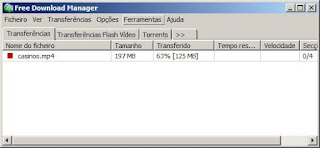

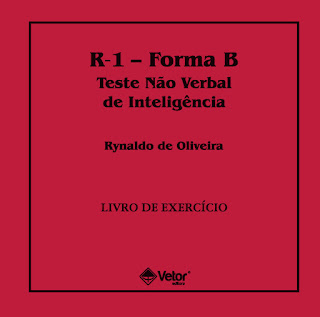
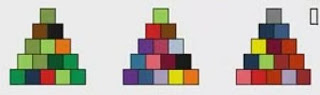
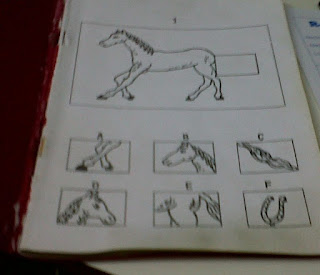
Comentários
Enviar um comentário